Fixa Avast Blocking League of Legends (LOL)
Miscellanea / / November 28, 2021
Blockerar Avast League of Legends och hindrar dig från att spela spelet? I den här guiden kommer vi att lösa problemet med Avast-blockerande LOL.
Vad är League of Legends?
League of Legends eller LOL är ett actionspel med ett stridsläge för flera spelare online. Det är ett av de mest framgångsrika PC-spelen genom tiderna. Med uppskattningsvis 100 miljoner månatliga aktiva användare, åtnjuter den stöd från ett stort antal följare i spelströmningsgemenskapen.

Innehåll
- Hur man fixar Avast Blocking League of Legends (LOL)
- Varför blockerar Avast LOL?
- Metod 1: Skapa ett Avast-undantag via menyn Skydd
- Metod 2: Skapa ett Avast-undantag via menyn Undantag
Hur man fixar Avast Blocking League of Legends (LOL)
Varför blockerar Avast LOL?
Avast programvara är ett bra tillägg till en redan lång lista med Antivirus mjukvara. Den ger ett djupgående skydd till din dator genom sina unika säkerhetsfunktioner. Med Avast kan du få tillgång till skydd i både online- och offlineläge.
Liksom andra antivirusprogram, har Avast en vana att av misstag märka vissa program som skadlig programvara/trojan, särskilt om dessa program upptar en stor del av ditt diskutrymme. På datorspråk kallas det ett fall av falskt positivt, och det är just därför som LOL-spelet inte körs på ditt system.
Låt oss nu diskutera problemlösning med dessa enkla men kraftfulla metoder som beskrivs nedan.
Metod 1: Skapa ett Avast-undantag via menyn Skydd
Som förklarats ovan kan Avast uppfatta League of Legends som ett hot, även om det inte är det. För att undvika problem med Avast-blockering LOL, se till att du lägger till spelmappen i Avast-undantagslistan innan du startar spelet.
1. Öppen Avast Antivirus på din dator genom att klicka på dess ikon i Aktivitetsfältet.
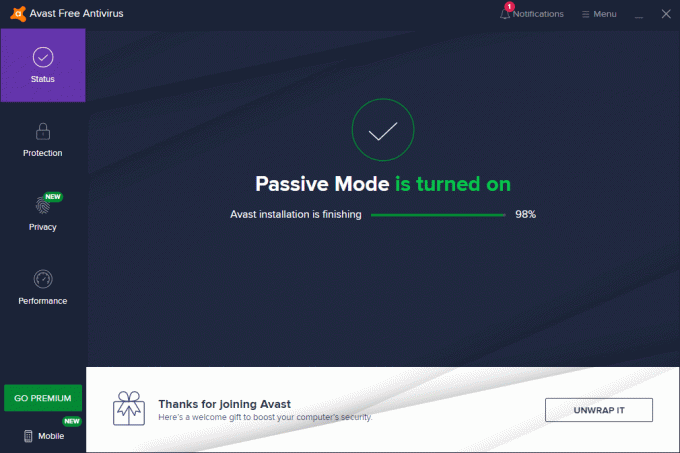
2. Under Skydd flik, leta efter Viruskista. Klicka på den som visas.

3. Söka efter League of Legends. Sedan Välj alla filer associerad med LOL från listan över filer som Avast har kallat skadliga eller farliga.
4. Slutligen, klicka Återställ och lägg till ett undantag, som markerats nedan.
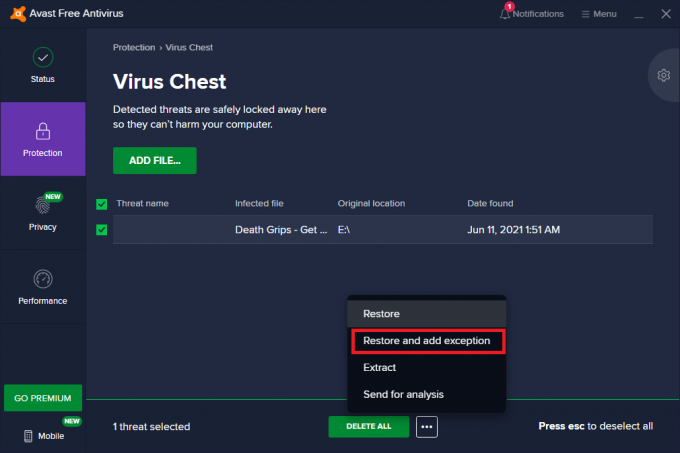
Detta kommer att återställa alla League of Legends-filer som tidigare tagits bort efter att de felaktigt identifierats som skadlig programvara av Avast. Dessa kommer också att läggas till i listan över undantag för att förhindra ytterligare radering.
Kontrollera om problemet med Avast-blockerande LOL är åtgärdat. Om inte, gå vidare till nästa lösning.
Läs också:Hur man åtgärdar League Of Legends-klienten som inte öppnar problem
Metod 2: Skapa ett Avast-undantag via menyn Undantag
Om League of Legends av någon anledning har blockerats av Avast; men du ser det inte i avsnittet om undantag/undantag som förklarats i föregående metod. Det finns ett annat sätt att lägga till ett undantag till Avast via fliken Undantag.
1. Lansera Avast som visats tidigare.
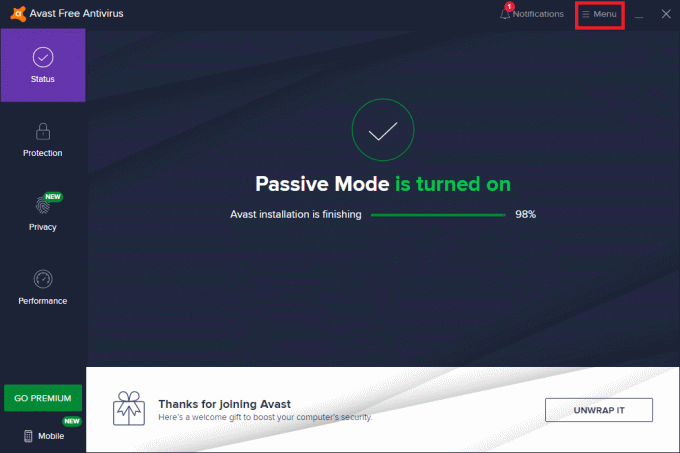
2. Gå till Meny > Inställningar enligt nedanstående.
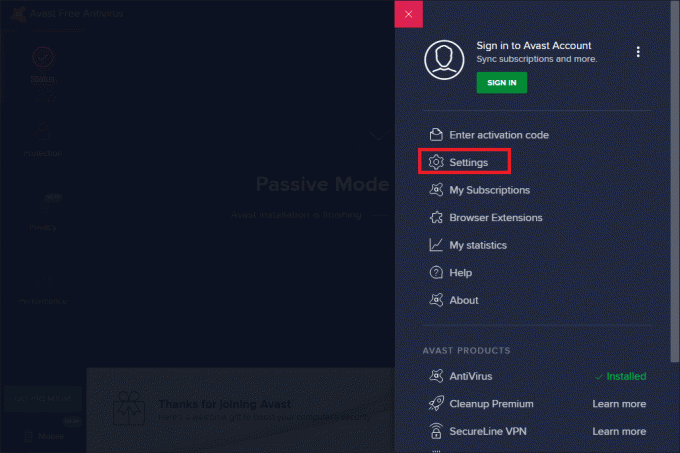
3. Under Allmän Tab, välj Undantag som avbildas nedan.
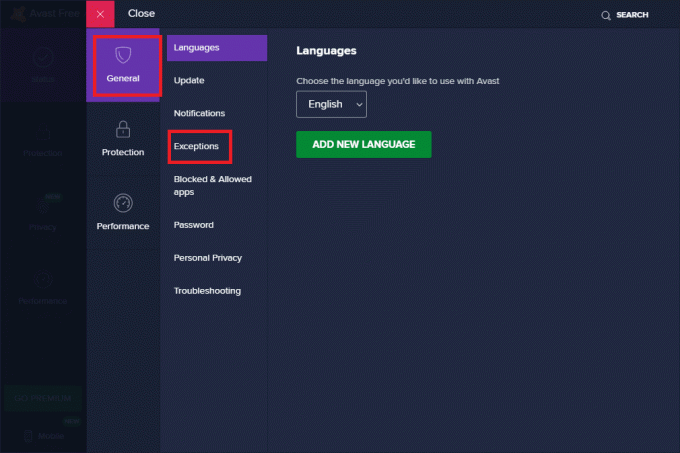
4. För att skapa ett undantag, klicka Lägg till undantag, som ses här.

5. Inkludera LOL-spelet installationsmapp och .exe fil i listan över undantag.
6. Utgång programmet.
7. För att uppdatera dessa ändringar, omstart din dator.
Den här metoden kommer definitivt att skapa ett undantag för spelet, och du kommer att kunna köra det.
Rekommenderad:
- Åtgärda problemet med långsam nedladdning av League of Legends
- Hur man tar bort Avast från Windows 10
- Hur man fixar No Man's Sky Crashing på PC
- Åtgärda att du är Rate Limited Discord-fel
Vi hoppas att den här guiden var till hjälp och att du kunde fixa problemet med Avast Blocking League of Legends. Låt oss veta om du kan skapa undantag i antivirusprogrammen på ditt system. Om du har några frågor/kommentarer angående den här artikeln får du gärna släppa dem i kommentarsfältet.


